Cambiar el propietario registrado en Windows 11
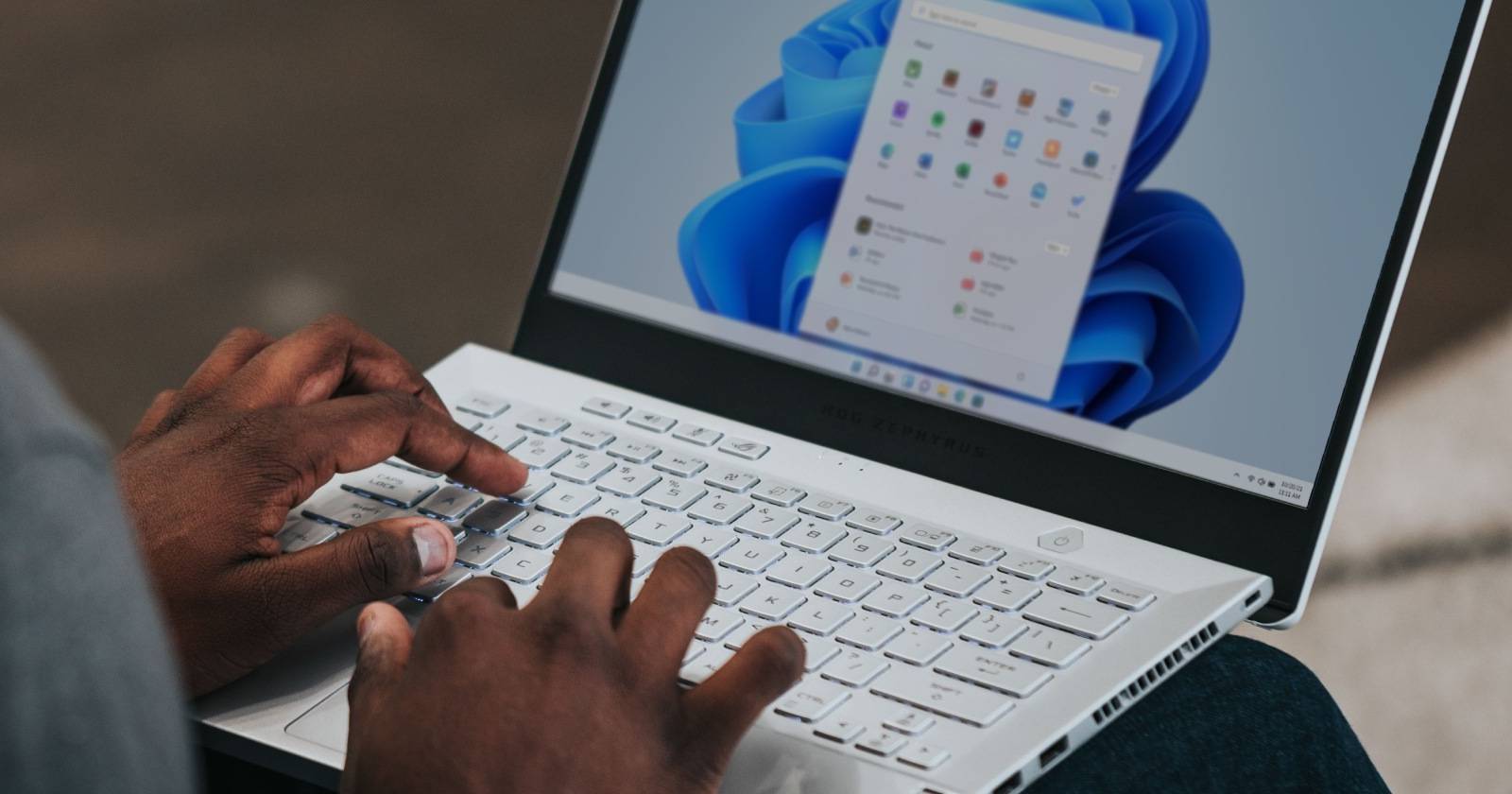

Windows no pregunta quién será el propietario registrado del equipo durante la instalación inicial. Para simplificar, toma ese dato de la cuenta de Microsoft vinculada o usa un valor predeterminado como “user name” y “org name”. Aunque no es crítico para el funcionamiento del sistema, algunas aplicaciones usan ese dato para personalizar la experiencia. También es útil cambiarlo si compraste el equipo a otra persona.
A continuación verás un método directo usando el Editor del Registro, además de respaldos, alternativas, comprobaciones y solución de problemas.
Antes de empezar — seguridad y copias de seguridad
Importante: editar el Registro puede afectar la estabilidad del sistema si se hace incorrectamente. Sigue estos pasos previos:
- Haz una copia de seguridad completa del Registro:
- Abre “regedit” (Win + R, escribe regedit y pulsa Enter).
- En el menú Archivo selecciona Exportar.
- Guarda un archivo .reg con alcance “Todo”.
- Cierra programas importantes y guarda tu trabajo.
- Usa una cuenta con permisos de administrador.
Si prefieres no tocar el Registro, consulta la sección Alternativas.
Cómo cambiar el propietario registrado con el Editor del Registro
- Abre el Editor del Registro: presiona Win + R, escribe regedit y pulsa Enter.
- Copia y pega la siguiente ruta en la barra de navegación del Editor y pulsa Enter:
HKEY_LOCAL_MACHINE\SOFTWARE\Microsoft\Windows NT\CurrentVersion- En el panel derecho busca la cadena RegisteredOwner. Haz doble clic en ella.
- En “Value data” escribe el nombre que quieras usar como propietario registrado y pulsa OK.
- Haz doble clic en RegisteredOrganization y escribe el nombre de la organización deseada.
Si no ves las cadenas mencionadas:
- Haz clic derecho en el espacio en blanco del panel derecho.
- Selecciona Nuevo > Valor de cadena.
- Nombra el nuevo valor RegisteredOwner y repite para RegisteredOrganization.
- Reinicia el equipo.
- Verifica que los cambios se aplicaron: abre el menú Inicio, escribe “winver” y pulsa Enter. La ventana mostrará la información del sistema incluyendo el propietario registrado.
Verificación y criterios de comprobación
Criterios de verificación:
- El valor RegisteredOwner muestra el nombre nuevo en regedit.
- winver muestra el nombre actualizado.
- No hay errores al arrancar ni en aplicaciones que dependan de esa cadena.
Si alguno de estos puntos falla, consulta la sección de Solución de problemas.
Alternativas y cuándo usarlas
- Equipo unido a un dominio o Azure AD: los equipos gestionados suelen recibir políticas que sobrescriben esos valores. Cambia el dato desde la consola de administración (por ejemplo, Active Directory o Intune) o pide al administrador.
- Imágenes de empresa o dispositivos preparados: si el equipo fue desplegado con una imagen generalizada (sysprep) o con respuestas de instalación, cambia el valor en la imagen base antes de desplegar.
- Evitar el Registro: usa herramientas de administración centralizada o scripts de PowerShell para automatizar el cambio en varios equipos.
Ejemplo breve con PowerShell (requiere permisos de administrador):
Set-ItemProperty -Path 'HKLM:\SOFTWARE\Microsoft\Windows NT\CurrentVersion' -Name 'RegisteredOwner' -Value 'Tu Nombre'
Set-ItemProperty -Path 'HKLM:\SOFTWARE\Microsoft\Windows NT\CurrentVersion' -Name 'RegisteredOrganization' -Value 'Tu Organización'Checklist rápida para administradores y usuarios
Para usuarios:
- Hacer copia de seguridad del Registro.
- Usar cuenta con permisos de administrador.
- Editar RegisteredOwner y RegisteredOrganization.
- Reiniciar y comprobar con winver.
Para administradores de TI:
- Verificar políticas de grupo que puedan sobrescribir valores.
- Actualizar imagen base si procede.
- Automatizar con PowerShell o herramientas MDM.
Solución de problemas comunes
- No puedo crear valores en el Registro: verifica permisos de administrador y que la unidad no esté en modo protegido.
- Los valores vuelven al anterior tras reiniciar: el equipo recibe políticas (GPO/MDM) o un script de inicio restablece los valores.
- No aparece RegisteredOwner: crea la cadena como se indicó y reinicia.
Notas:
- Cambiar estos valores no afecta licencias ni la clave de producto.
- En equipos gestionados por empresa, consulta con el equipo de soporte antes de modificar el Registro.
Buenas prácticas y heurísticas
- Si vas a preparar varios equipos, edita la imagen base o usa un script automatizado. Esto evita inconsistencias manuales.
- Para cambios únicos en un equipo personal, la edición manual en regedit es suficiente.
- Regla rápida: si el equipo está en Azure AD o dominio, prepara la modificación desde la gestión centralizada.
Glosario de una línea
- Registro: base de datos jerárquica de configuraciones de Windows.
- regedit: herramienta gráfica para editar el Registro.
- winver: comando que muestra la versión de Windows y datos del sistema.
- MDM: gestión de dispositivos móviles, usada para políticas y configuraciones.
Resumen
Cambiar el propietario y la organización registrados en Windows 11 es directo si tienes permisos de administrador. Haz siempre una copia de seguridad del Registro antes de editar. Para equipos gestionados, utiliza los canales administrativos apropiados. Verifica los cambios con “winver” y documenta cualquier ajuste en sistemas corporativos.
Importante: si no estás seguro, pide ayuda a un administrador o al soporte técnico antes de modificar el Registro.
Materiales similares

Podman en Debian 11: instalación y uso
Apt-pinning en Debian: guía práctica

OptiScaler: inyectar FSR 4 en casi cualquier juego
Dansguardian + Squid NTLM en Debian Etch

Arreglar error de instalación Android en SD
